Windows 10 Build 17661 доступна у Fast Ring
Microsoft випускає збірку Windows 10 Insider Preview Build 17650 з гілки «Redstone 5» для інсайдерів Windows у Fast Ring. Цей випуск містить ряд удосконалень та нових функцій.
Ось що нового в цьому випуску.
Сучасний досвід різання
Сьогодні ми робимо перший крок до зближення нашого досвіду зрізання. Новий сучасний досвід створення кадрів допоможе вам без зусиль знімати та коментувати те, що ви бачите на екрані. Працюючи над цим, ми ретельно вивчили всі ваші відгуки про створення знімків екрана в Windows – Ви побачите, що потік та інструменти оптимізовані для обміну та спрощують візуальне спілкування з іншими легко.

Чого очікувати після оновлення до цієї збірки:
Screen Sketch тепер додаток! Спочатку представлений як частина робочого простору Windows Ink, він має ряд переваг, у тому числі те, що тепер його можна оновити через Microsoft Store, тепер воно відображатиметься у списку, коли ви натискаєте Alt + tab, ви можете встановити розмір вікна на свій смак, якщо вам подобається багатозадачність, і він навіть підтримує кілька вікон (і вкладок, завдяки Набори!).
До легкого відрізання всього один крок. Одна з найгучніших речей, які ми чули, — це те, що ви хочете мати можливість швидко зробити знімок екрана та поділитися ним, і ми робимо це! WIN + Shift + S тепер відкриє панель інструментів для вирізання – надріжте прямокутник, щось трохи більш вільної форми або повноекранний режим, і він перейде прямо в буфер обміну. Якщо це все, що вам потрібно, ви можете взяти це звідти. Хочеш більше? Відразу після зйомки ви отримаєте сповіщення, яке перенесе вас і ваш фрагмент у додаток Screen Sketch, де ви можете коментувати та поділитися!
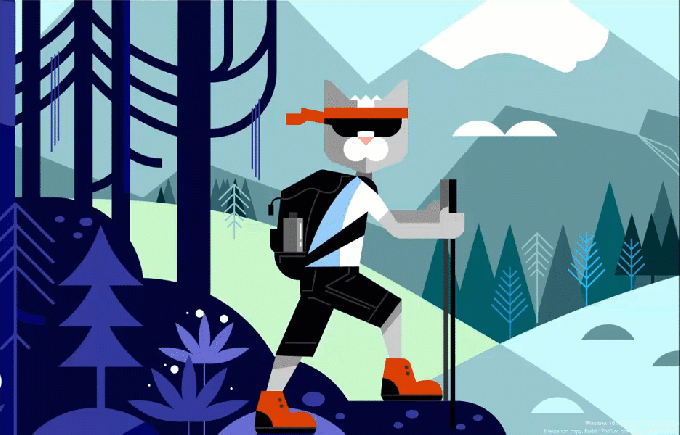
ALT-TEXT: Одразу після того, як ви зробите фрагмент, ви отримаєте сповіщення, яке перенесе вас і ваш фрагмент у додаток Screen Sketch, де ви можете коментувати та поділитися!
Але зачекайте, є ще! Комбінація клавіш WIN + Shift + S занадто довга, щоб її запам’ятати? Вгадай що! Ми додали прості параметри введення для кожного способу введення:
- Просто натисніть кнопку хвоста пера. Якщо у вас є ручка, перейдіть до параметрів Pen & Windows Ink – ви побачите, що «Вирізання екрана» тепер доступна для одного клацання. Це перенесе вас безпосередньо в наш досвід роботи з вирізанням:

- Натисніть Print Screen. Ви правильно чули, лише одна кнопка! Він не включений за замовчуванням – перейдіть до Налаштувань клавіатури – ви побачите нову опцію, яка каже «Використовуйте клавішу Print Screen, щоб запустити обрізку екрана». Відкриття налаштувань і пошук «print screen» переведе вас на потрібну сторінку.
- Натисніть кнопку швидкої дії в центрі дій. Називається «Screen snip» – він має з’явитися відразу після оновлення, але якщо ні, ви завжди можете ввімкнути його через налаштування сповіщень та дій.
Шукаємо відгуки! Повідомте нам, що ви хочете побачити далі через Центр відгуків у розділі Програми > Ескіз екрана – просто клацніть три крапки в програмі Screen Sketch, і ви перейдете прямо туди.
ПРИМІТКА. Після встановлення цієї збірки перевірте оновлення програми Screen Sketch у Microsoft Store. Вам знадобиться оновлена версія, щоб отримати можливість обрізати скріншоти.
Продовження експерименту з наборами
Протягом останніх кількох тижнів ми зробили експеримент Sets доступним для всіх користувачів Windows Insider, які вибрали Skip Ahead. Тепер, коли Fast ring і Skip Ahead знову зливаються разом і будуть отримувати ті самі збірки RS5, ми збираємося продовжити контрольоване дослідження, як і в грудні. Це означає, що не всі інсайдери побачать набори. Інсайдери, які вибрали Skip Ahead і раніше мали набори, продовжуватимуть мати набори. Однак, на відміну від контрольованого дослідження, яке ми проводили в грудні, переважна більшість інсайдерів у рингу Fast побачать набори, а менша група — ні.
Більш плавний дизайн: представлення акрилу в Task View
Ми чули, що ви любите акрил! Нам це також подобається – коли ви оновите цю збірку, ви побачите, що весь фон перегляду завдань тепер має ефект м’якого розмиття.

Покращення безпеки Windows
Центр безпеки Windows Defender тепер називається Windows Security. Ви все ще можете отримати доступ до програми всіма звичайними способами – просто попросіть Cortana відкрити Windows Security або взаємодіяти зі значком на панелі завдань. Безпека Windows дозволяє керувати всіма вашими потребами безпеки, включаючи антивірус Windows Defender і брандмауер Windows Defender.
Ми також вносимо деякі зміни в те, як ми представляємо загрози та дії, які потребують вашої уваги, і ми продовжимо вдосконалювати це протягом найближчих місяців.
Покращення фокусування під час ігор
Тепер функція фокусування вмикатиметься автоматично, коли ви граєте будь-який повноекранна гра. Більше ніяких перерв, коли ви розбиваєте його. Цю поведінку слід увімкнути автоматично, але ви завжди можете перевірити, перейшовши в «Налаштування» > «Система» > «Допомога фокусування» та ввімкнувши автоматичне правило «Коли я граю в гру».
Продовжуємо переміщення налаштувань звуку
Консолідація наших налаштувань є для нас постійним пріоритетом. Ми розпочали нашу роботу з переміщення налаштувань звуку в налаштування з оновленням Windows 10 квітня 2018 року, і ми раді оголосити наступну частину цього сьогоднішнього рейсу. Властивості пристрою тепер інтегровано в налаштування – просто клацніть посилання в налаштуваннях звуку і ви знайдете нову сторінку, на якій можна дати назву своєму пристрою та вибрати бажаний просторовий звук формат.
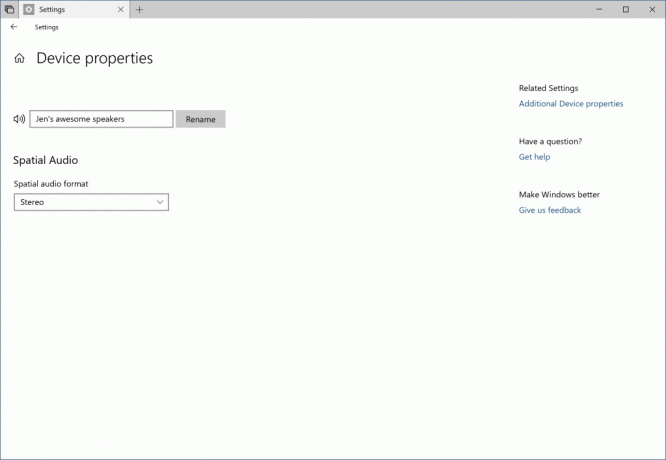
Переведення IME Microsoft Pinyin і Wubi на новий рівень
Ви пишете китайською (спрощеною)? Ми оновлюємо IME Microsoft Pinyin! Ми зосередилися на розгляді ваших відгуків щодо продуктивності, надійності та сумісності. Ви також помітите ряд інших покращень, зокрема:
Покращення дизайну – новий логотип (для Microsoft Pinyin IME), нова панель інструментів IME та підтримка темних тем!
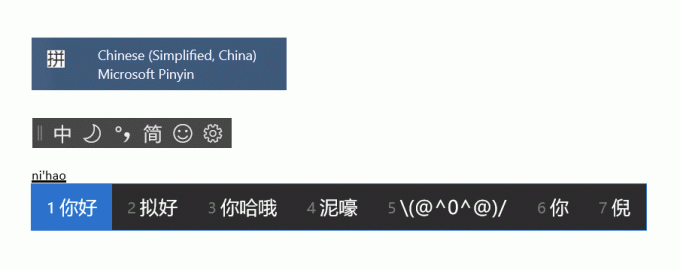
Оновлене контекстне меню. Ми додали купу параметрів до контекстного меню індикатора режиму IME на панелі завдань, щоб ви могли швидко отримати доступ до необхідних речей.

IME тепер використовує той самий UX для експресивного введення, що й інші мови. Ви можете відкрити його, натиснувши кнопку emoji на панелі інструментів IME або скориставшись гарячими клавішами панелі Emoji (WIN + крапка (.) або WIN + крапка з комою (;)). Ви можете переглядати між введенням Emoji, Kaomoji та Symbol, якщо китайська (спрощена) є активною мовою.
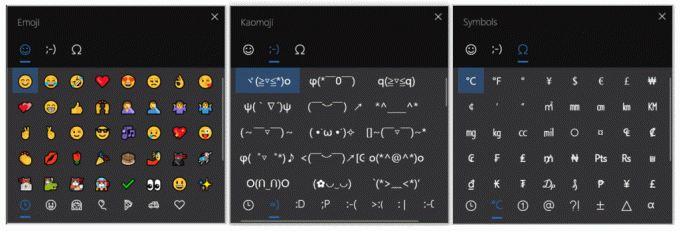
Ми хотіли б почути, що ви думаєте про цей новий досвід – це посилання перенесе вас до Центру зворотного зв’язку, де ви зможете поділитися своїми думками.
Ми оголосили про підтримку високоефективного формату файлів зображень (HEIF) у Windows 10 Insider Preview Build 17623. Ми раді повідомити, що у збірці 17661 тепер ви можете обертати зображення у форматі HEIF у Провіднику файлів та редагувати метадані, наприклад «Дата зйомки».
Для нової функціональності потрібна остання версія пакета HEIF. Остання версія буде автоматично встановлена в Store. Якщо автоматичні оновлення вимкнено, ви можете завантажити пакет HEIF вручну за допомогою це посилання.
Файли HEIF використовують відеокодек HEVC для стиснення зображення приблизно до половини розміру JPEG. Якщо на вашому комп’ютері з Windows ще немає відеокодека HEVC, його можна придбати в магазині Windows за допомогою це посилання.
Щоб повернути файл зображення HEIF, просто клацніть його правою кнопкою миші в Провіднику файлів і виберіть у меню «Повернути вправо» або «Повернути вліво». «Дата зйомки» та інші властивості можна відредагувати, натиснувши «Властивості» та вибравши вкладку «Деталі».
Будь ласка, слідкуйте за додатковими функціями, пов’язаними з форматом файлу HEIF в майбутніх збірках Windows 10 Insider Preview!

- Ми внесли ряд покращень у те, як диктор повідомляє про використання наборів – наприклад, диктор тепер інформуватиме вас про вкладки, читаючи таку інформацію, як вкладка № N із M, коли ви відкриваєте та переміщуєтеся між ними вкладки. Якщо ви користуєтеся диктором, спробуйте Sets із сьогоднішньою збіркою та поділіться відгуками про досвід.
- Коли ви чистите інсталяцію або оновлюєте комп’ютер, ви побачите, що вихід із коробки для налаштування вашого ПК тепер включає сторінка для ввімкнення синхронізації історії активності, яка допоможе вам продовжувати те, що ви робили, навіть коли ви змінюєте пристрій.
- Ми відрегулювали, як ви отримуєте доступ до тонів шкіри на панелі Emoji – тепер ви побачите ряд кольорів відтінків шкіри, які можна вибрати, коли ви побачите смайли людей.
- Ми виправили проблему, через яку використання стрілок і клавіш Page Up / Page Down не працювало для прокручування веб-сторінок у Microsoft Edge.
- Ми виправили проблему, через яку курсор миші ставав невидимим під час наведення курсора на певні елементи інтерфейсу користувача та текстові поля в останніх двох польотах.
- Ми виправили проблему, через яку курсор миші не анімував належним чином під час останніх двох польотів.
- Ми виправили проблему, через яку панель гри не відображалася для деяких інсайдерів після натискання WIN+G.
- Коли ви наведете курсор на піктограму Windows на панелі завдань, тепер з’явиться підказка для Пуск.
- Ми оновили дизайн панелі рукописного введення, щоб кнопка видалення тепер стала кнопкою верхнього рівня. Кнопка перемикання мов тепер знаходиться під меню «…».
- Якщо ви перейдете в налаштування Pen & Windows Ink, ви знайдете нову опцію, яка дозволяє вашій ручці вести себе як миша, а не прокручувати або панорамувати екран.
- Певні сповіщення з центру дій можуть спричинити звичайні збої в роботі Explorer.exe. Ми працюємо над тим, щоб це виправити наступним рейсом.
- VPN може не працювати після оновлення до цієї збірки. Щоб відновити роботу VPN, видаліть каталоги %ProgramData%\Microsoft\Network\Connections\pbk*. Перевірте, чи вже з’явився потрібний профіль VPN, і якщо ні, перевстановіть потрібну програму-клієнт VPN.
- Після оновлення до цієї збірки та встановлення останніх оновлень програм із Microsoft Store, під час входу в додаткові облікові записи користувачів на ПК можуть бути відсутні програми. Ви можете запустити наступний сценарій PowerShell під час входу до користувачів із відсутніми програмами на вашому ПК, щоб вирішити проблему: Get-AppXPackage *WindowsStore* -AllUsers | Foreach {Add-AppxPackage -DisableDevelopmentMode -Register “$($_.InstallLocation)\AppXManifest.xml”}
- Після виходу зі сну робочий стіл може на мить відобразитися, перш ніж екран блокування відобразиться, як очікувалося.
- Коли користувач фільмів і ТБ відмовляє у доступі до своєї бібліотеки відео (через параметр «Дозволити фільмам і ТБ отримати доступ до вашої бібліотеки відео?» спливаюче вікно або через налаштування конфіденційності Windows), фільми та ТБ аварійно завершуються, коли користувач переходить на вкладку «Особисті».
- Нам відомо про проблему, через яку Екранний диктор читає зайвий текст під час виклику Alt + Tab, і ми працюємо над її вирішенням.
- Якщо ви завершите налаштування гарнітури Windows Mixed Reality у цій збірці, гарнітура залишиться чорною, доки її не буде відключено та не під’єднано до ПК.
- Налаштування UX для настільних програм Office Win32 не є остаточними. З часом досвід буде вдосконалюватися на основі відгуків.
- Верхня частина деяких вікон настільних програм Win32 може з’являтися трохи під панеллю вкладок, коли створено розгорнуто. Щоб вирішити проблему, відновіть і повторно розгорніть вікно.
- Закриття однієї вкладки іноді може мінімізувати весь набір.
- Розкладка та каскадування вікон, включаючи такі функції, як «Перегляд поруч» у Word, не працюватимуть для неактивних вкладок.
- Вікно редактора Office Visual Basic наразі буде вкладено, але не планується, що воно з’явиться в майбутньому.
- Відкриття документа Office, коли в тій самій програмі відкрито наявний документ, може призвести до ненавмисного перемикання на останній активний документ. Це також станеться при закритті аркуша в Excel, а інші аркуші залишаються відкритими.
- Клацнувши правою кнопкою миші вкладку в Наборах, у цій збірці не відкриється контекстне меню.
- Локальні файли або файли хмари, які не належать Microsoft, не будуть автоматично відновлені, і не буде надано повідомлення про помилку, щоб попередити користувача про цей факт.
Огляд конфіденційності
Цей веб-сайт використовує файли cookie, щоб покращити ваш досвід під час навігації веб-сайтом. З цих файлів cookie файли cookie, які класифікуються як необхідні, зберігаються у вашому браузері, оскільки вони необхідні для роботи основних функцій веб-сайту. Ми також використовуємо сторонні файли cookie, які допомагають нам аналізувати та розуміти, як ви використовуєте цей веб-сайт. Ці файли cookie будуть зберігатися у вашому браузері лише з вашої згоди. У вас також є можливість відмовитися від цих файлів cookie. Але відмова від деяких із цих файлів cookie може вплинути на ваш досвід перегляду.


